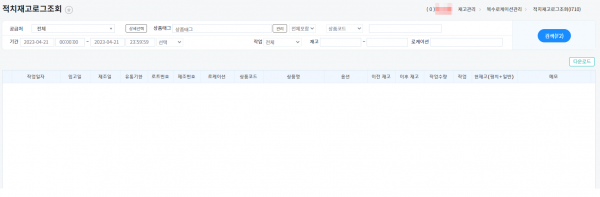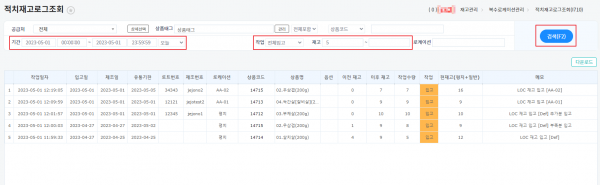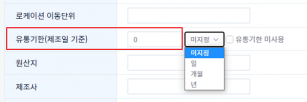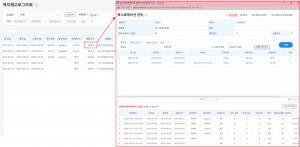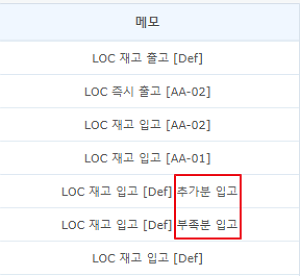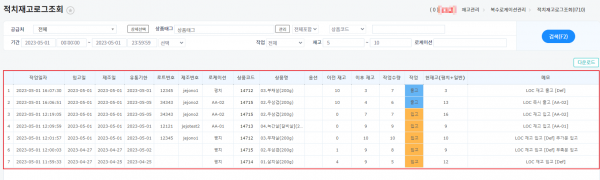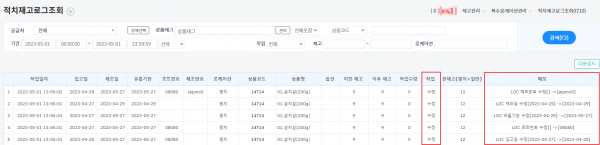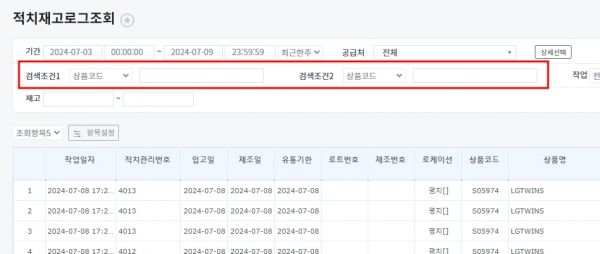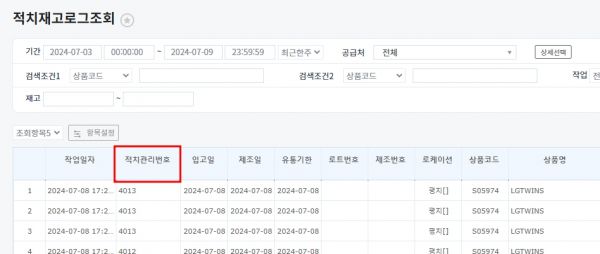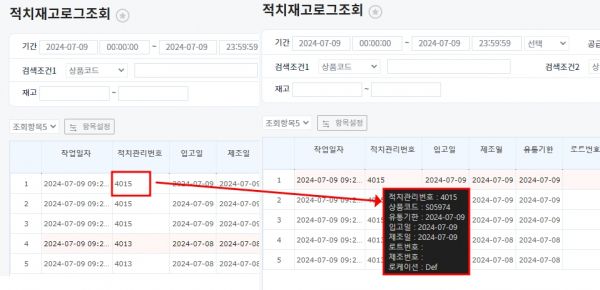"적치재고로그조회"의 두 판 사이의 차이
| (사용자 4명의 중간 판 107개는 보이지 않습니다) | |||
| 4번째 줄: | 4번째 줄: | ||
|- | |- | ||
| valign="top" | | | valign="top" | | ||
| − | + | 평치/적치 재고 작업 이력을 조회할 수 있으며 작업 일자, 재고 메모 등을 함께 확인할 수 있습니다. | |
| + | |||
| + | 재고 작업당시의 입고일, 제조일, 유통기한 및 로트번호, 제조번호도 조회가 가능합니다. | ||
| + | |||
| + | * 복수로케이션 사용을 위해서는 프리미엄 버전 사용이 필요하며 별도 비용이 발생되므로 담당 매니저 통해 문의 부탁드립니다. | ||
| + | |||
| + | |||
| + | |||
| − | |||
| 15번째 줄: | 21번째 줄: | ||
| − | ==<big><b> | + | ==<big><b>step 1. 검색조건 설정하기</b></big>== |
{| width="1600px" | {| width="1600px" | ||
|- | |- | ||
| valign="top" |'''[재고관리 > 복수로케이션관리 > 적치재고로그조회]''' | | valign="top" |'''[재고관리 > 복수로케이션관리 > 적치재고로그조회]''' | ||
| + | |||
{| class="wikitable" | {| class="wikitable" | ||
!항목 | !항목 | ||
| 24번째 줄: | 31번째 줄: | ||
|- | |- | ||
|공급처 | |공급처 | ||
| − | |특정 | + | |특정 공급처를 지정하여 검색할 수 있으며, 여러 개의 공급처를 선택하고 싶은 경우 상세 선택으로 가능합니다. |
{| class="wikitable" | {| class="wikitable" | ||
!참조. [[판매처, 공급처를 선택해서 검색하고 싶어요|상세선택방법]] | !참조. [[판매처, 공급처를 선택해서 검색하고 싶어요|상세선택방법]] | ||
| 30번째 줄: | 37번째 줄: | ||
|- | |- | ||
|상품태그 | |상품태그 | ||
| − | |특정 | + | |특정 상품태그가 설정되어 있는 상품만 조회할 수 있습니다. |
| − | + | 예) 가,나,다 상품태그 선택 후 검색 시 | |
| − | + | ||
| − | + | 전체포함: 가,나,다 상품태그를 모두 포함한 상품 | |
| − | + | ||
| − | + | 부분포함: 가,나,다 중 1개라도 상품태그가 설정된 상품 | |
| − | + | ||
| + | 선택만: 가,나,다 상품태그 3개만 설정된 상품 | ||
{| class="wikitable" | {| class="wikitable" | ||
| − | !참조. [[ | + | !참조. [[상품태그|상품태그 설정방법]] |
|} | |} | ||
|- | |- | ||
| − | | | + | |기간 |
| − | | | + | |선택한 작업이 처리된 날짜를 기준으로 조회할 수 있습니다. |
| − | |||
| − | |||
| − | |||
|- | |- | ||
| − | | | + | |작업 |
| − | | | + | |해당 작업이 발생한 상품만 조회가 가능합니다. |
| − | + | 전체: 전체 작업 | |
| − | + | 전체입고: 적치+평치 입고 | |
| − | + | 평치입고: 평치 입고 | |
| − | + | 로케이션입고: 적치 입고 | |
| − | + | 전체출고: 적치+평치 출고 | |
| − | + | 평치출고: 평치 출고 | |
| + | 로케이션출고: 적치 출고 | ||
| + | 배송: 배송처리 | ||
| − | + | 전체출고+배송: 적치+평치 출고+배송처리 | |
| − | + | 조정: 재고 조정 | |
| − | + | |- | |
| − | + | |재고 | |
| + | |선택한 작업이 처리된 수량의 범위를 지정하여 조회할 수 있습니다. | ||
| + | 예시) 3개 이상 5개 이하로 작업한 내역 조회 : 3 ~ 5 | ||
| + | |- | ||
| + | |로케이션 | ||
| + | |특정 로케이션의 상품만 조회할 수 있습니다. | ||
|} | |} | ||
| − | |[[파일: | + | |[[파일:Wjrwofhwh1.png|대체글=|섬네일|600x600픽셀|(확대하려면 클릭)]] |
|} | |} | ||
| 79번째 줄: | 91번째 줄: | ||
|- | |- | ||
| valign="top" | | | valign="top" | | ||
| − | 1. | + | 1. 원하는 검색조건을 선택한 후 검색을 누르면 해당하는 재고 작업 이력이 검색됩니다. |
| − | |||
| − | |||
| − | + | 예시) 오늘 적치와 평치에 5개 이상 입고 된 이력 조회를 원하는 경우 | |
| − | + | -> 기간: 오늘 / 작업: 전체입고 / 재고: 5 ~ 설정하여 검색 버튼 클릭 | |
| − | |[[파일: | + | |[[파일:적치재고로그조회step2-1.png|대체글=|섬네일|600x600픽셀|(확대하려면 클릭)]] |
|} | |} | ||
| 102번째 줄: | 112번째 줄: | ||
{| width="1600px" | {| width="1600px" | ||
|- | |- | ||
| − | | valign="top" | | + | | valign="top" | |
{| class="wikitable" | {| class="wikitable" | ||
!항목 | !항목 | ||
!설명 | !설명 | ||
| + | |- | ||
| + | |작업일자 | ||
| + | |재고 작업된 날짜 | ||
|- | |- | ||
|입고일 | |입고일 | ||
| − | | | + | |지정된 입고일 |
|- | |- | ||
|제조일 | |제조일 | ||
| − | | | + | |지정된 제조일 |
| − | |||
|- | |- | ||
|유통기한 | |유통기한 | ||
| − | | | + | |지정된 유통기한 |
| + | |||
| + | |||
| + | 상품정보변경에 등록된 유통기한(제조일 기준)에 설정된 기준으로 유통기한이 자동입력되며 | ||
| + | |||
| + | 미 설정 시 제조일과 동일한 유통기한이 입력됩니다. | ||
| + | |||
| + | 예) 유통기한(제조일 기준) 5일로 저장되어 있는 경우 입고 시 유통기한과 제조일은 당일 날짜로 기본 입력되며 | ||
| + | |||
| + | 유통기한은 입력된 제조일 +5일로 입력됩니다. | ||
| + | |||
| + | [[파일:유통기한(제조일 기준) 설정화면.png|섬네일|307x307픽셀]]제조일: 2023-04-25 / 유통기한: 2023-04-29 | ||
|- | |- | ||
|로트번호 | |로트번호 | ||
| − | | | + | |지정된 로트번호 |
|- | |- | ||
|제조번호 | |제조번호 | ||
| − | | | + | |지정된 제조번호 |
|- | |- | ||
|로케이션 | |로케이션 | ||
| − | | | + | |재고 작업된 로케이션 |
| + | |||
| + | * 적치에서 작업된 경우 지정된 로케이션이 표시됩니다. | ||
| + | |- | ||
| + | |상품코드 | ||
| + | |재고 작업된 상품의 상품코드 | ||
| + | |||
| + | * [[파일:적치재고로그조회 상품코드 클릭.png|섬네일]]상품코드 클릭 시 복수로케이션 관리 화면이 노출됩니다. | ||
| + | '''tip.''' 복수로케이션 관리 화면 하단에서 요약로그 확인 가능 | ||
| + | |- | ||
| + | |이전 재고 | ||
| + | |작업 이전 재고수량 | ||
| + | |- | ||
| + | |이후 재고 | ||
| + | |작업 이후 재고수량 | ||
| + | |- | ||
| + | |작업 수량 | ||
| + | |재고 작업한 수량 | ||
| + | |- | ||
| + | |작업 | ||
| + | |재고 작업한 내용 표시 | ||
| + | '''tip.''' 입고는 주황색, 출고는 파란색으로 표기 | ||
|- | |- | ||
|현재고(평치+일반) | |현재고(평치+일반) | ||
|평치와 적치 재고의 합 | |평치와 적치 재고의 합 | ||
|- | |- | ||
| − | |재고 | + | |메모 |
| − | | | + | |재고 작업에 대한 상세 이력 |
| + | |||
| + | * [[파일:적치재고로그조회 메모예시1.png|섬네일]]작업시 사용자가 입력한 메모가 있는 경우 같이 남습니다. | ||
| + | |} | ||
| + | |||
| + | |[[파일:적치재고로그조회조회화면.png|대체글=|섬네일|600x600픽셀|(확대하려면 클릭)]] | ||
| + | |} | ||
| + | |||
| + | ==<big><b>TIP. 로케이션 관리에서 수정한 정보 확인하기</b></big>== | ||
| + | {| width="1600px" | ||
| + | |- | ||
| + | | valign="top" | | ||
| + | '''[적치재고조회 > 로케이션 관리]''' | ||
| + | |||
| + | 입고일, 제조일, 유통기한, 로트번호, 제조번호를 수정한 이력도 함께 검색됩니다. | ||
| + | |||
| + | 작업은 수정으로 남으며 수정된 내용이 메모 항목에 기재됩니다. | ||
| + | |||
| + | |[[파일:적치재고로그조회tip.png|대체글=|섬네일|600x600픽셀|(확대하려면 클릭)]] | ||
| + | |} | ||
| + | |||
| + | |||
| + | |||
| + | == <big>'''업그레이드 정보'''</big> == | ||
| + | |||
| + | === 적치재고로그조회 개선 (2024-04-30) === | ||
| + | {| width="1600px" | ||
| + | |- | ||
| + | | valign="top" | | ||
| + | '''[재고관리 > 복수로케이션관리 > 적치재고로그조회]''' | ||
| + | |||
| + | 적치재고로그조회 개선되었습니다. | ||
| + | |||
| + | 1.검색조건1, 검색조건2 설정을 추가하였습니다. | ||
| + | |||
| + | |||
| + | 검색조건1, 검색조건2 설정시 두 조건이 모두 맞는 상품 리스트 확인이 가능 합니다. | ||
| + | |||
| + | |[[파일:적치 0001.jpg|대체글=|섬네일|600x600픽셀|(확대하려면 클릭)]] | ||
| + | |} | ||
| + | |||
| + | |||
| + | |||
| + | |||
| + | |||
| + | |||
| + | |||
| + | ---- | ||
| + | {| width="1600px" | ||
|- | |- | ||
| − | | | + | | valign="top" | |
| − | | | + | 2. 적치관리번호 항목을 추가하였습니다. |
| + | |||
| + | 항목 설정을 통해서 추가 가능 합니다. | ||
| + | |||
| + | {| class="wikitable" | ||
| + | !참조. [[항목설정]] | ||
|} | |} | ||
| − | + | |[[파일:적치 00002.jpg|대체글=|섬네일|600x600픽셀|(확대하려면 클릭)]] | |
| − | |[[파일: | ||
|} | |} | ||
| + | |||
| + | |||
| + | |||
| + | ---- | ||
| + | {| width="1600px" | ||
| + | |- | ||
| + | | valign="top" | | ||
| + | 3. 조회이후 적치관리번호에 마우스를 가져다 대면 요약 정보 확인이 가능 합니다. | ||
| + | |[[파일:적치 0005.jpg|대체글=|섬네일|600x600픽셀|(확대하려면 클릭)]] | ||
| + | |} | ||
| 147번째 줄: | 253번째 줄: | ||
| + | |||
| + | |||
| + | |||
==<big>'''관련 FAQ'''</big>== | ==<big>'''관련 FAQ'''</big>== | ||
| − | *[[ | + | *[[적치재고조회]] |
| − | *[[ | + | *[[적치평치 일괄입출고]] |
| − | *[[ | + | *[[항목설정]] |
| − | |||
| − | |||
* | * | ||
2024년 7월 9일 (화) 05:23 기준 최신판
개요
|
평치/적치 재고 작업 이력을 조회할 수 있으며 작업 일자, 재고 메모 등을 함께 확인할 수 있습니다. 재고 작업당시의 입고일, 제조일, 유통기한 및 로트번호, 제조번호도 조회가 가능합니다.
|
step 1. 검색조건 설정하기
[재고관리 > 복수로케이션관리 > 적치재고로그조회]
|
Step 2. 조회하기
|
1. 원하는 검색조건을 선택한 후 검색을 누르면 해당하는 재고 작업 이력이 검색됩니다.
예시) 오늘 적치와 평치에 5개 이상 입고 된 이력 조회를 원하는 경우 -> 기간: 오늘 / 작업: 전체입고 / 재고: 5 ~ 설정하여 검색 버튼 클릭 |
|
TIP. 로케이션 관리에서 수정한 정보 확인하기
|
[적치재고조회 > 로케이션 관리] 입고일, 제조일, 유통기한, 로트번호, 제조번호를 수정한 이력도 함께 검색됩니다. 작업은 수정으로 남으며 수정된 내용이 메모 항목에 기재됩니다. |
업그레이드 정보
적치재고로그조회 개선 (2024-04-30)
|
[재고관리 > 복수로케이션관리 > 적치재고로그조회] 적치재고로그조회 개선되었습니다. 1.검색조건1, 검색조건2 설정을 추가하였습니다.
|
|
2. 적치관리번호 항목을 추가하였습니다. 항목 설정을 통해서 추가 가능 합니다.
|
|
3. 조회이후 적치관리번호에 마우스를 가져다 대면 요약 정보 확인이 가능 합니다. |